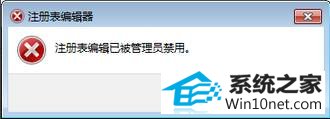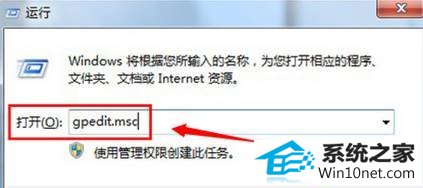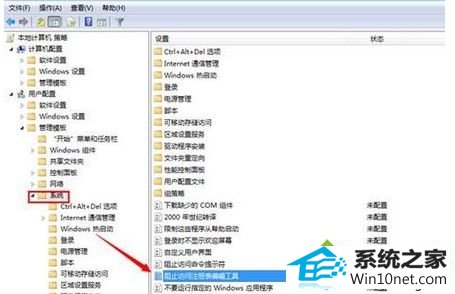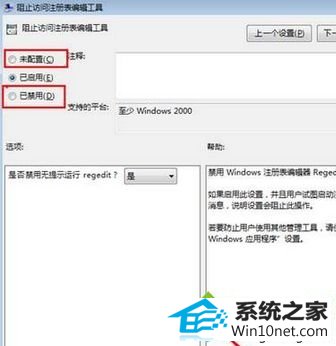图文解决win10系统提示“注册编辑已被管理员停用”的方案
发布时间:2019-12-19 08:45 作者:win10 64位系统 来源:http://www.win10jihuo.com
今天小编分享一下win10系统提示“注册编辑已被管理员停用问题的处理方法,在操作win10电脑的过程中常常不知道怎么去解决win10系统提示“注册编辑已被管理员停用的问题,有什么好的方法去处理win10系统提示“注册编辑已被管理员停用呢?今天本站小编教您怎么处理此问题,其实只需要1、在开始菜单---运行 (win键+R) 输入 gpedit.msc 打开组策略; 2、在左侧依次打开“用户配置” - “管理模板” - “系统”; 就可以完美解决了。下面就由小编给你们具体详解win10系统提示“注册编辑已被管理员停用的图文步骤:
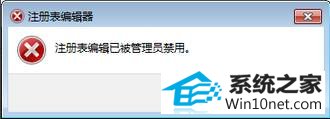
图文步骤步骤:
1、在开始菜单---运行 (win键+R) 输入 gpedit.msc 打开组策略;
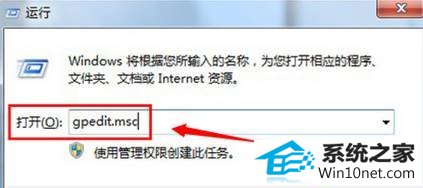
2、在左侧依次打开“用户配置” - “管理模板” - “系统”;

3、在右侧双击打开“阻止访问注册表编辑工具”;
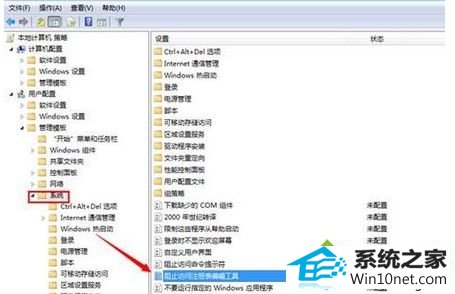
4、设置改成“未配置”或 “已禁用”选项,然后“确定”即可。
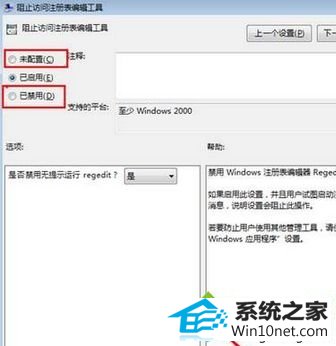
以上内容就是win10系统提示“注册编辑已被管理员停用”的图文步骤,简单四个步骤,问题就轻松解决了,更多教程内容欢迎关注系统城官网。